

TTF에서 용지를 제거해야 하면 제어판에 표시됩니다.
제어판에 [도어를 잠금 해제하려면 [다음]을 눌러 주십시오.] 메시지가 표시되면 [다음] 을(를) 누릅니다.
프린터가 꺼질 때까지 기다립니다.
내열 장갑을 착용합니다.
내열 장갑
소켓 렌치
새 코일 클리너
내열 장갑을 착용해야 합니다.
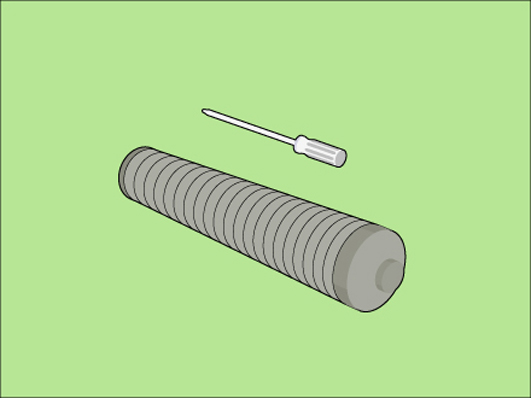 필요한 도구
필요한 도구TTF에서 용지를 제거할 때는 반드시 내열 장갑을 착용해야 합니다.
|
단계 |
동작 |
그림 |
|---|---|---|
|
1 |
[전면 도어를 열어 주십시오.] |
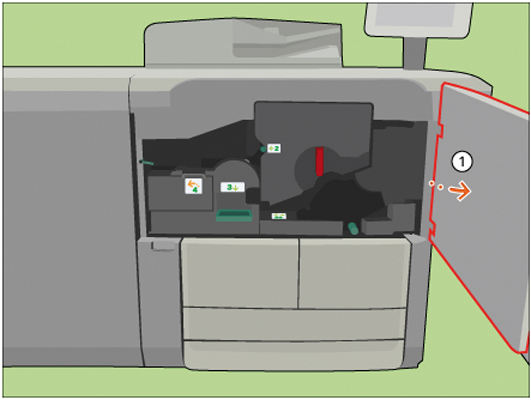
|
|
2 |
[소켓 렌치를 사용하여 2개의 고정팬을 풀어 주십시오.] |
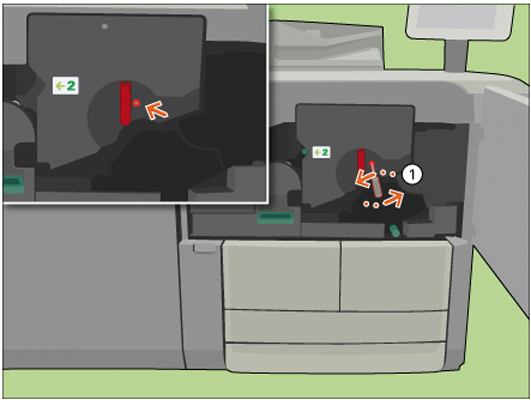
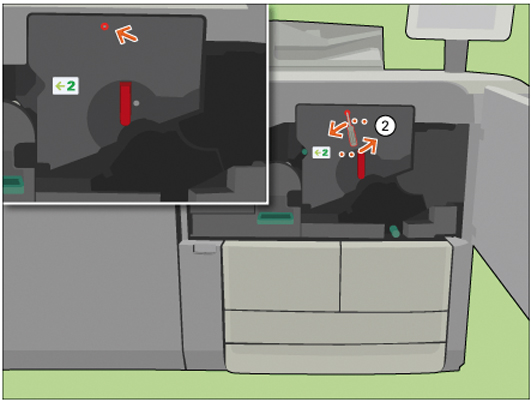
|
|
3 |
[빨간색 핸들을 시계 반대 방향으로 돌려 주십시오.] |
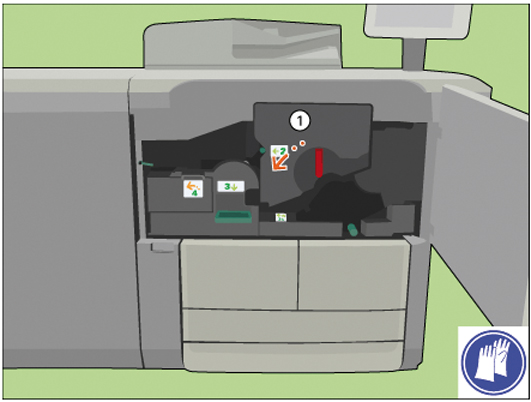
|
|
4 |
[TTF 유닛을 프레임에서 꺼내십시오.] |
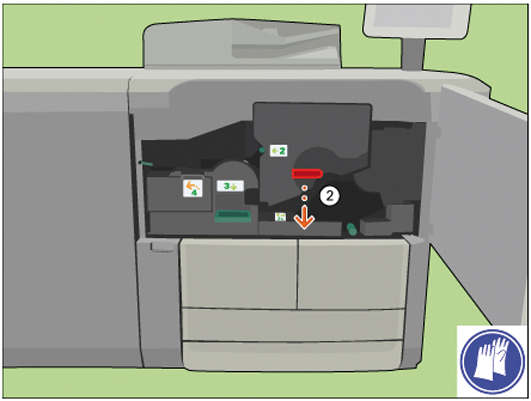

|
|
5 |
[양쪽 고정 스프링을 집어 주십시오.] |
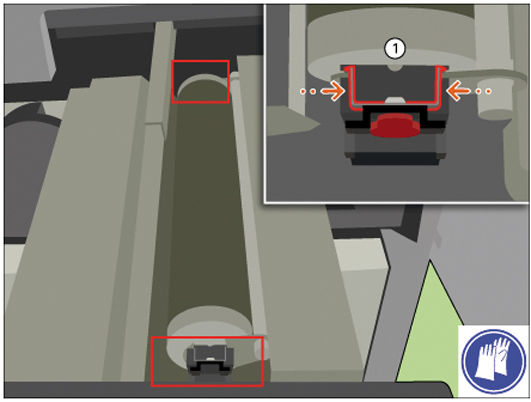
|
|
6 |
[클리너 끝 부분에서 고정 캡을 밀어 주십시오.] |
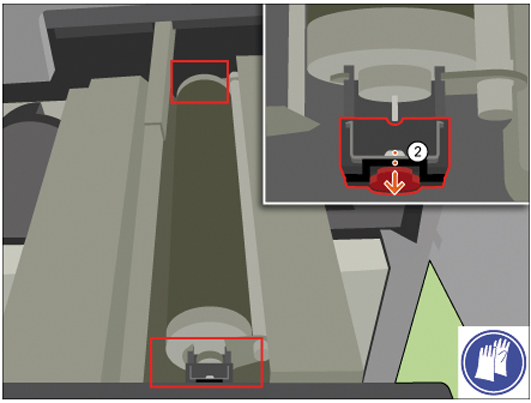
|
|
7 |
[TTF에서 코일 클리너를 제거해 주십시오.] [새 클리너의 포장재 위에 코일 클리너를 놓아 주십시오.] [코일 클리너가 냉각되면 클리너를 일반 쓰레기로 폐기해 주십시오.] 또는 서비스 부서에 클리너를 반납합니다. |
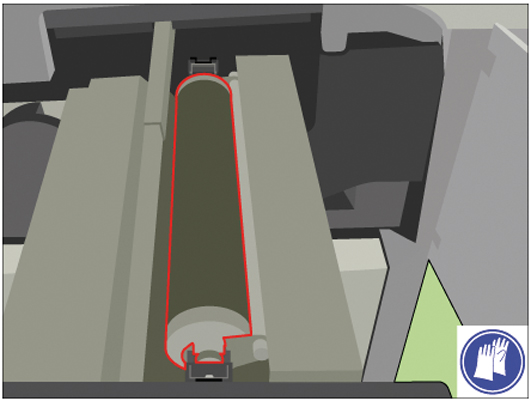
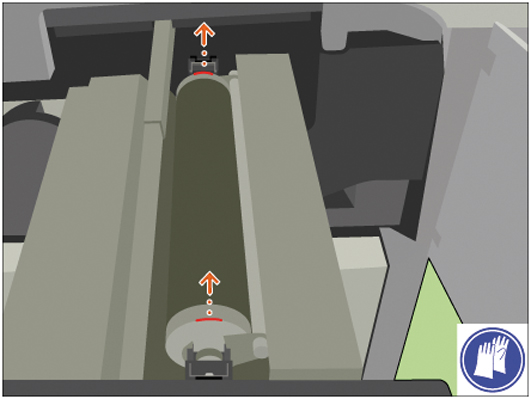
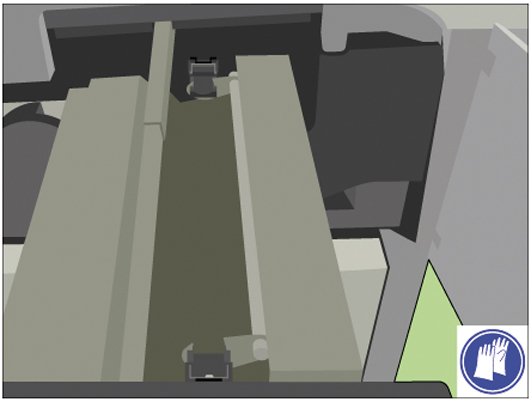
|
|
8 |
[코일 클리너 아래의 용지를 제거해 주십시오.] |
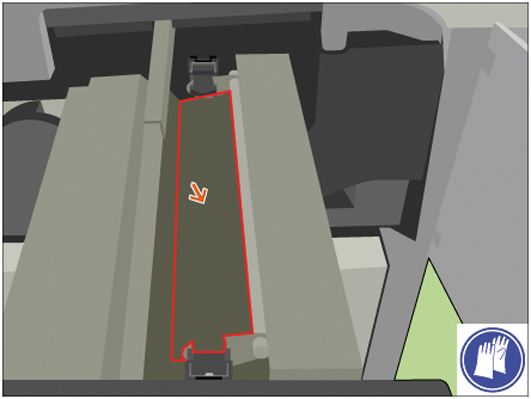
|
|
9 |
[핸들 2를 사용하여 덮개를 열고 용지를 확인해 주십시오.] |
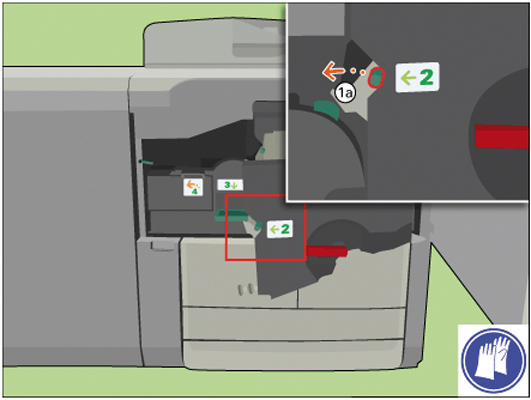
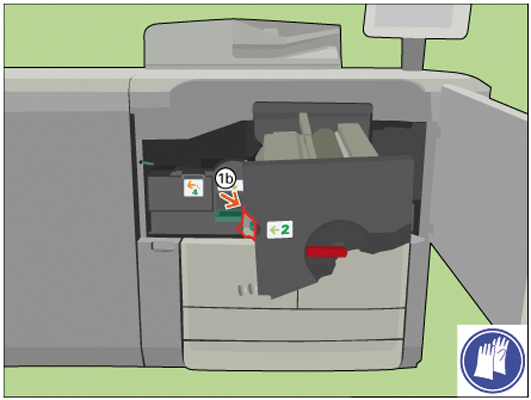
|
|
10 |
[TTF 아래의 용지를 제거해 주십시오.] |
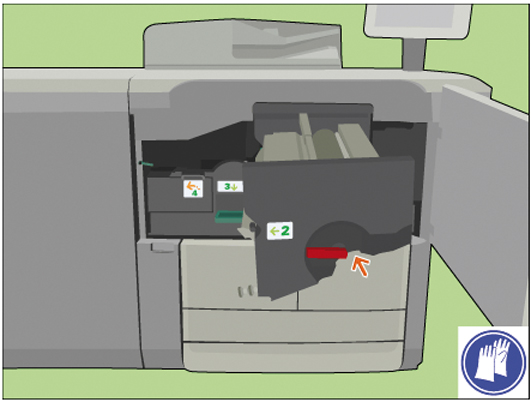
|
|
11 |
[TTF에 새 코일 클리너를 장착해 주십시오.] |
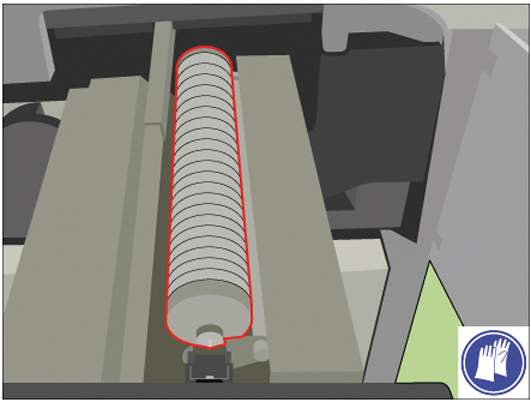
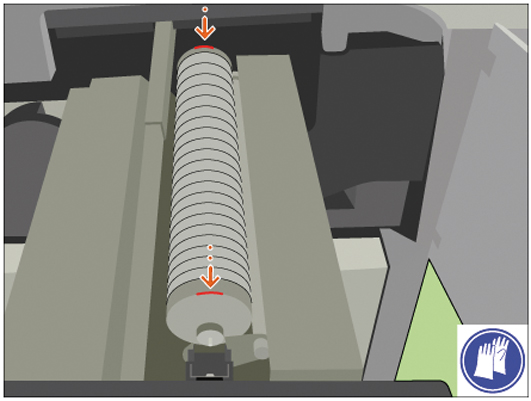

|
|
12 |
[양쪽 고정 캡을 클리너 끝에서 딸각 소리가 날 때까지 밀어 주십시오.] |
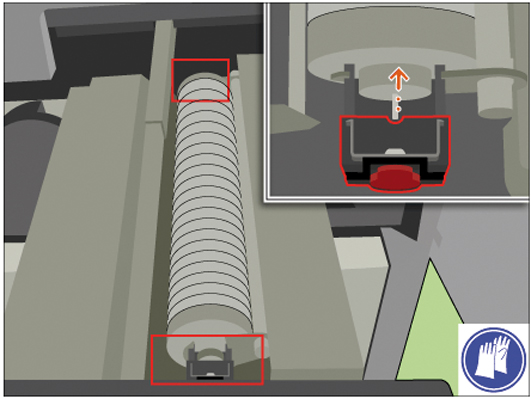
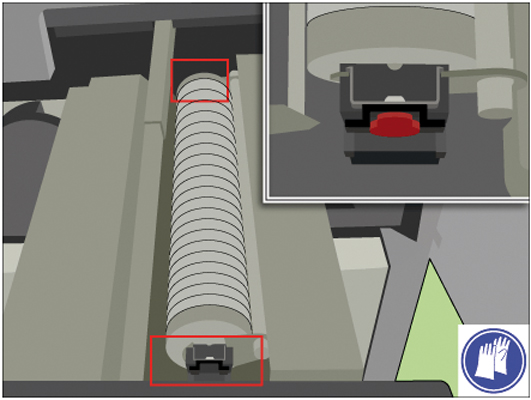
|
|
13 |
나선형 클리너가 방해없이 회전하는지 확인합니다. |
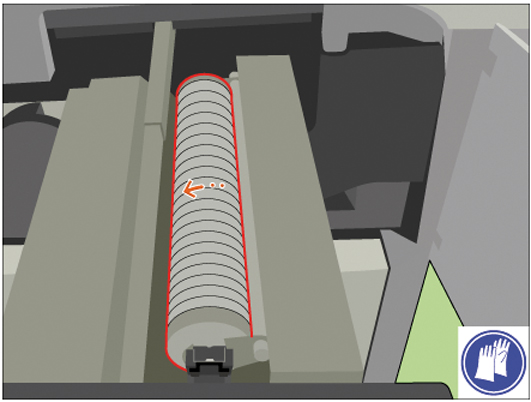
|
|
14 |
[TTF를 레일에 맞춰 주십시오.] |
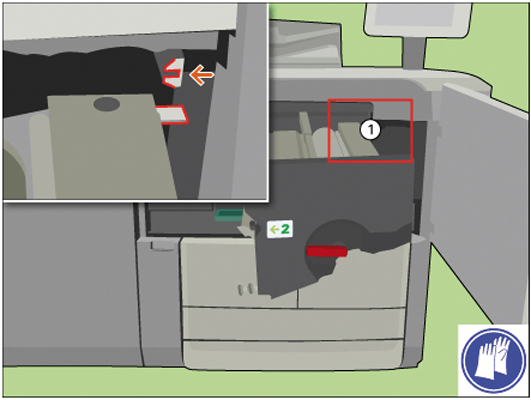
|
|
15 |
[TTF 유닛을 원래의 상태로 되돌려 주십시오.] |
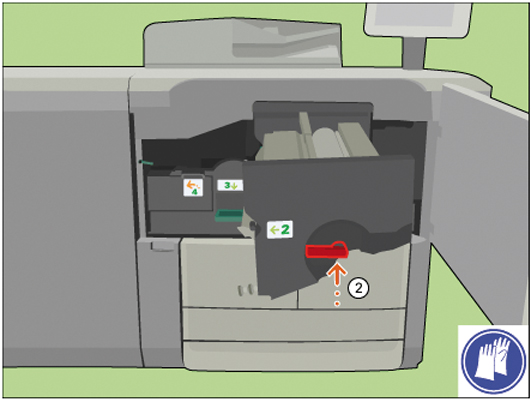
|
|
16 |
[빨간색 핸들을 시계 방향으로 돌려 주십시오.] |
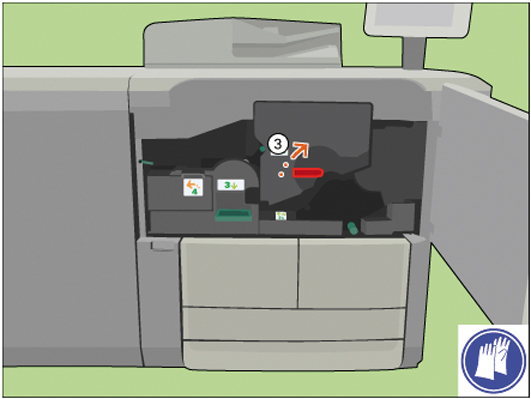
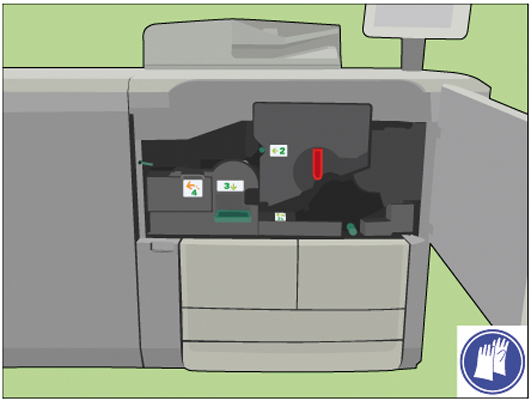
|
|
17 |
[소켓 렌치를 사용하여 2개의 고정팬을 조여 주십시오.] |
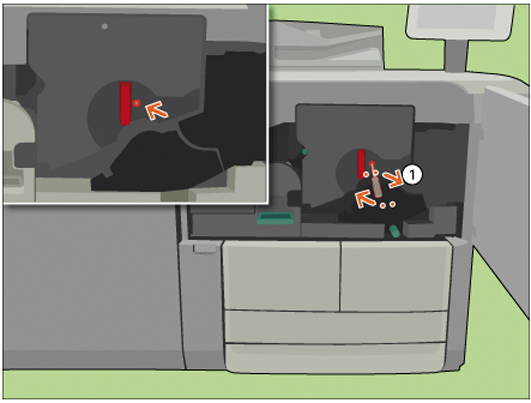
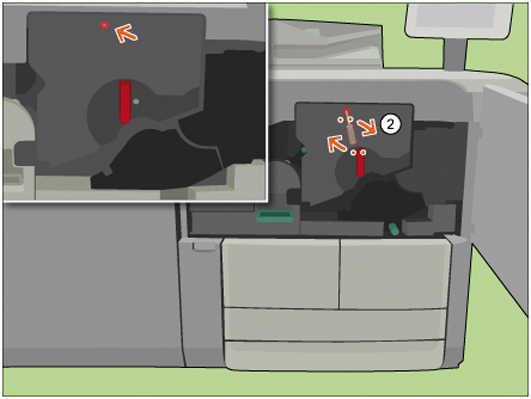
|
|
18 |
[전면 도어를 닫아 주십시오.] |
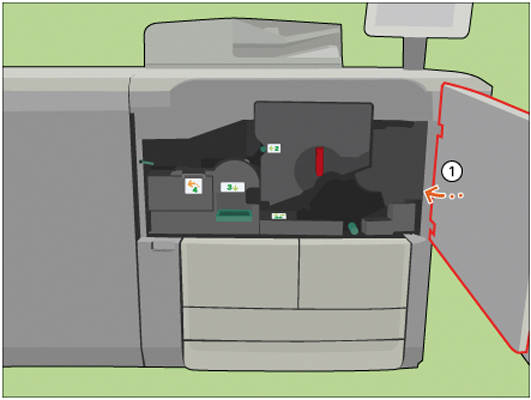
|
|
19 |
질문 [어느 코일 클리너를 원래의 상태로 되돌렸습니까?] 에 [신규] (으)로 대답하여 새로운 나선형 클리너를 설치했음을 확인합니다. 나선형 클리너를 교체하지 않은 경우 [기존] 을(를) 누릅니다. |